擦除动画怎么做PPT制作擦除动画的方法
设·集合小编 发布时间:2023-03-06 09:10:02 139次最后更新:2024-03-08 10:53:32
PPT在我们的工作和生活中是不可缺少的一个软件,不论是在我们的工作中还是在学习中,都是一个非常重要且必要掌握的软件。今天小编为大家带来的就是,如何在我们的PPT中做一个高级的擦除动画的效果,设计高级创意PPT呢?赶快和小编一起来看看学习起来吧!

1.首先第一步,我们要打开PPT,将背景设置为一个我们喜欢的颜色。
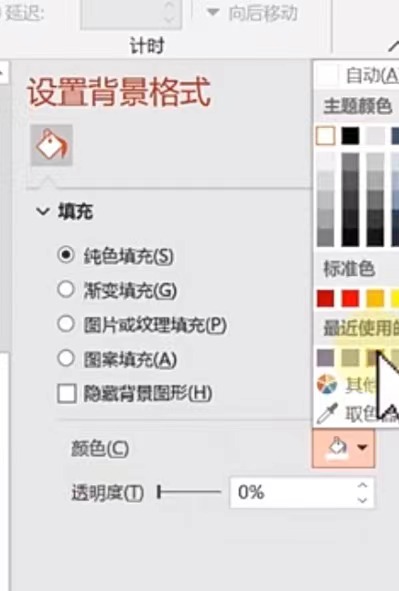
2.下一步,再插入一个圆角矩形,然后拖动小点调整矩形幅度。
3.然后我们设置喜欢的颜色,设置为无轮廓,然后再插入文字和图片,并且复制一个圆角矩形。
4.设置喜欢的颜色,并且拉至与第一个矩形重叠,为矩形设置退出的擦除画面。
5.然后我们将方向自左侧,时间设置为2秒。
6.下一步,我们要插入一个圆,将这个圆放到画面的中间,然后设置与第一个矩形一样的颜色,轮廓为无轮廓并且添加一个阴影的形状进来,给我们的图形有一个重叠且立体的效果。
7.为圆添加向右的直线,并且我们要调整动画的终点的位置,让画面有一个变换对比的效果。
8.最后,我们将开始与上一动画同时,我们的擦除动画PPT设计就完成啦。
以上就是小编为大家带来的,关于PPT制作擦除动画的方法,在这个教程中我们学会了如何将PPT的画面效果进行一个艺术的升华,赶快把这个教程收藏起来吧,希望对正在学习PPT设计的小伙伴们有所帮助哦!
视觉设计 平面设计 PPT- 上一篇:怎么制作扁平化PPT?
- 下一篇:手机也能做PPT,这个APP竟如此强悍
相关文章
广告位


评论列表